Escalier:
- Ouvrez le fichier Excel et sélectionnez le graphique que vous souhaitez insérer. Après cela, appuyez sur Ctrl + C pour le copier.
- Ouvrez la présentation PowerPoint et localisez la diapositive à l’endroit où vous souhaitez placer le graphique.
- Une fois que vous êtes sur la diapositive souhaitée, cliquez sur le bouton « Paste » dans l’onglet « Home ». Sélectionnez « Paste Special… » dans le menu qui apparaît.
- Dans la boîte de dialogue Paste Special, sélectionnez « Paste », puis sélectionnez « Microsoft Excel Chart Object ». Cela intégrera le graphique dans la présentation afin que les données soient enregistrées directement dans le fichier PowerPoint.
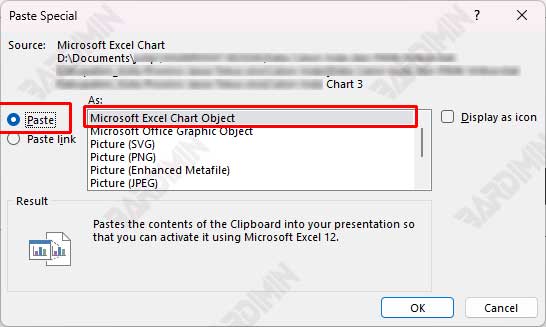
Avantages:
De cette façon, vous n’avez pas à vous soucier de la présence de fichiers Excel lors des présentations, car toutes les données sont déjà dans le fichier PowerPoint.
Si vous devez modifier les données du graphique, double-cliquez simplement sur le graphique dans PowerPoint pour ouvrir l’interface Excel et effectuer des modifications en direct.
Contre:
Étant donné que les données d’Excel sont intégrées directement dans le fichier PowerPoint, la taille du fichier de présentation peut augmenter considérablement, surtout si les graphiques utilisés contiennent beaucoup de données ou sont très complexes.
L’un des principaux inconvénients de cette méthode est que si des modifications sont apportées aux données d’origine dans Excel après l’intégration du graphique, la mise à jour ne sera pas reflétée automatiquement dans PowerPoint. Vous devez modifier manuellement le graphique pour mettre à jour les informations affichées.
Conseils pour une intégration graphique efficace
Combiner correctement les graphiques d’Excel à PowerPoint peut améliorer la qualité de vos présentations. Voici quelques conseils pour vous assurer que votre intégration graphique se déroule bien :
1. Enregistrez les fichiers au même endroit
Pour la méthode Linked Object, il est important de stocker les fichiers Excel et PowerPoint au même endroit. Si un fichier Excel est déplacé ou renommé, le lien entre le graphique et les données peut être perdu. Conservez donc les deux fichiers dans le même dossier ou utilisez un chemin d’accès fixe pour éviter les problèmes.
2. Utilisez des noms de fichiers clairs
Donnez à vos fichiers Excel et PowerPoint un nom descriptif et facile à comprendre. Un nom clair facilitera l’identification et évitera toute confusion, surtout si vous travaillez avec beaucoup de fichiers. Par exemple, utilisez un nom tel que « Sales_report_Q1_2025.xlsx » pour un fichier Excel.
3. Vérifiez régulièrement les liens
Avant la présentation, assurez-vous que tous les liens du graphique sont fonctionnels et affichent les données les plus récentes. Accédez à chaque diapositive contenant le graphique et vérifiez que les données s’affichent correctement. S’il y a des problèmes, vous pouvez les résoudre avant le début de la présentation afin que votre public ne soit pas confus par des informations erronées.
4. Tenez compte de la taille du fichier
Si la taille du fichier de présentation pose problème, utilisez la méthode Linked Object au lieu de Embedded Object. La méthode liée entraîne généralement une taille de fichier plus petite, car elle stocke uniquement le lien vers les données d’origine dans Excel, au lieu de stocker toutes les données dans un fichier PowerPoint. Ceci est particulièrement utile si vous avez beaucoup de graphiques ou de données volumineuses à saisir.

